یوتیوب توسط میلیونها نفر در سراسر دنیا برای مشاهده انواع ویدیو استفاده میشود و خیلی از این افراد نیز در استفاده از یوتیوب با مشکلاتی مواجه میشوند. یوتیوب نیز مانند بسیاری از دیگر اپهای شما با مشکلاتی اختلال در عملکرد و به عبارتی ارور «YouTube not working» مواجه خواهد شد.
برخی از مشکلات به دستگاه شما مربوط میشوند و برخی دیگر نیز به خود یوتیوب و محدودیتهای آن مربوط میشوند. وقتی که با این مشکلات در دسکتاپ و موبایل مواجه میشوید بسیار حائز اهمیت است که از علت این مشکلات و راهحلهای احتمالی آنها آگاه باشید. در این مقاله ما راه حل مشکلات مربوط به یوتیوب را به سادهترین شکل ممکن برای شما توضیح خواهیم داد.
چگونه مشکلات یوتیوب را در اندروید یا آی او اس حل کنیم؟
اگر از یوتیوب در اندروید یا آی او اس استفاده میکنید بهتر است که مراحل زیر را انجام دهید.
ریاستارت کردن دستگاه
بسیاری از مشکلات مرتبط با تلفنهای هوشمند با ریاستارت کردن دستگاه حل میشوند. این کار باعث میشود تا برنامههای پسزمینه بسته شوند؛ بسیاری از این برنامهها باعث مشکلاتی هستند که شما با آنها مواجه میشوید.
این کار یک راهحل آسان و سریع است که با طی کردن مراحل زیر تنها چند دقیقه زمان خواهد برد.
- ابتدا کلید پاور را فشار دهید و نگه دارید.
- سپس، بر روی گزینه ریاستارت که بر روی صفحه نمایان میشود بزنید.
- درنهایت نیز برنامه یوتیوب را باز کنید و ببینید که آیا مشکل برطرف شده است یا خیر.
پیشنهاد آسان برند: یکی از اصلی ترین شرایط اولویه یوتیوب برای کسب درآمد، حداقل 1000 سابسکرایبر در 12 ماه است ، آسان برند این امکان را برای شما ایجاد کرده است که با خرید و سفارش فالوور یوتیوب همیشه برتر و در اولویت باشید.

به روز رسانی سیستمعامل
ممکن است سیستمعامل شما قدیمی باشد و همین میتواند باعث اختلال در عملکرد یوتیوب شود.
- در دستگاههای اندرویدی وارد تنظیمات شوید و بخش Software Update یا System Update را پیدا کنید. این گزینه را میتوانید در بخش About phone پیدا کنید و اگر نسخه جدیدی از سیستمعامل در دسترس بود آن را دانلود و نصب کنید.
- در سیستمعامل iOS باید به بخش تنظیمات و سپس General رفته و گزینه Software Update را انتخاب کنید و در صورت وجود آپدیت آن را دانلود نصب کنید.
به روز رسانی اپلیکیشن یوتیوب
اپلیکیشن یوتیوب شما باید همیشه به روز باشد تا بتوانید از آخرین و جدیدترین امکانات آن استفاده کنید.
در اندروید
- به تنظیمات رفته و در قسمت اپلیکیشنها اپلیکیشن یوتیوب را پیدا کنید و Storage را انتخاب کنید. گزینه Clear Cache را بزنید و ببینید که آیا مشکل حل میشود یا خیر.
- درغیر این صورت به همان صفحه قبلی بروید و گزینه Clear Data را انتخاب کنید.
در iOS
بهترین روش در این دستگاهها حذف کردن و نصب کردن مجدد اپلیکیشن یوتیوب است:
- ابتدا بر روی اپلیکیشن بزنید و چند ثانیه نگه دارید.
- سپس بر روی گزینه Delete را بزنید.
- سپس به اپ استور رفته و مجددا برنامه یوتیوب را دانلود کنید.
- در نهایت نیز برنامه یوتیوب را باز کنید و ببینید که مشکل برطرف شده یا خیر.
همگامسازی تاریخ و ساعت

اگر ساعت و تاریخ دستگاه شما با سرورهای یوتیوب همخوانی نداشته باشد اپلیکیشن دچار اختلال خواهد شد. با طی کردن این مراحل میتوانید ساعت و تاریخ دستگاهتان را درست کنید:
- در اندروید به تنظیمات و قسمت General administration بروید و سپس Date and time را انتخاب کنید و ساعت و تاریخ درست را وارد کنید یا آن را روی تنظیم خودکار قرار دهید.
- در دستگاه iOS در تنظیمات به قسمت General و سپس Date & Time بروید و آن را بر روی تنظیم خودکار قرار دهید.
اتصال به اینترنت را بررسی کنید
اگر اتصال اینترنت شما مشکلی داشته باشید یوتیوب دچار اختلال عملکرد خواهد شد. برای حل این مشکل در iOS و اندروید باید مراحل زیر را انجام دهید:
- ابتدا دستگاه روی حالت هواپیما قرار دهید و مجددا به حالت عادی برگردانید.
- سپس سعی کنید از طریق وایفای یا داده همراه به اینترنت متصل شوید.
- درنهایت نیز اپ یوتیوب را باز کنید و بررسی کنید که آیا مشکل برطرف شده است یا خیر.
راهکارهایی برای حل مشکلات YouTube Not Working در مرورگر کروم را به روز رسانی کنید
اگر نمیتوانید در کروم ویدیو ببینید ابتدا سعی کنید مرورگر را به روز رسانی کنید. انجام این کار بسیار آسان است. شما تنها باید مراحل زیر را به ترتیب انجام دهید:
- بر روی آیکون سه خط که در سمت راست بالای مرورگر قرار دارد بزنید.
- سپس گزینه Help را انتخاب کنید و About Google Chrome را بزنید.
- در صورت وجود نسخه جدیدتر بر روی Install بزنید و مراحل را طبق دستورالعمل طی کنید.
اتصال به اینترنت را بررسی کنید
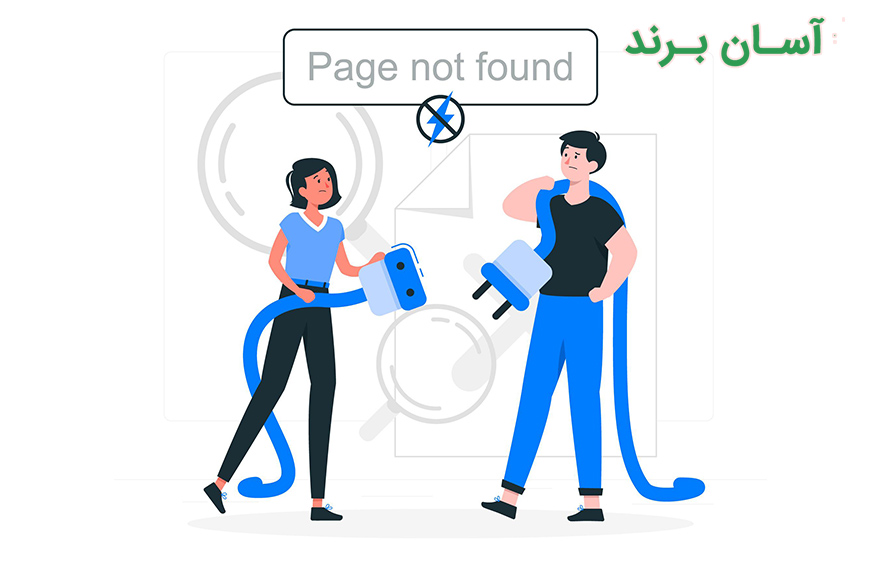
همانطور که پیشتر به آن اشاره کردیم ممکن است اتصال به اینترنت باعث مشکل شما باشد. با انجام مراحل زیر مشکل اتصال به اینترنت را برطرف نمایید:
- ابتدا به یک وبسایت تصادفی بروید و اتصال به اینترنت خود را بررسی کنید.
- سپس به یک منبع اینترنتی که قبلا به آن وصل نشده این متصل شوید.
- درنهایت نیز وارد یوتیوب در کروم شوید و ببینید که مشکل برطرف شده است یا خیر.
دیتا و کش را پاک کنید
اگر گزینه قبلی مشکلگشای شما نبود سعی کنید دیتا و کش را پاکسازی کنید.
- بر روی آیکون سه خط در سمت راست بالای صفحه بزنید.
- بر روی More tools و سپس Clear browsing data بزنید.
- گزینه Last hour را انتخاب کرده و سپس Clear data را بزنید.
سوالات متداول
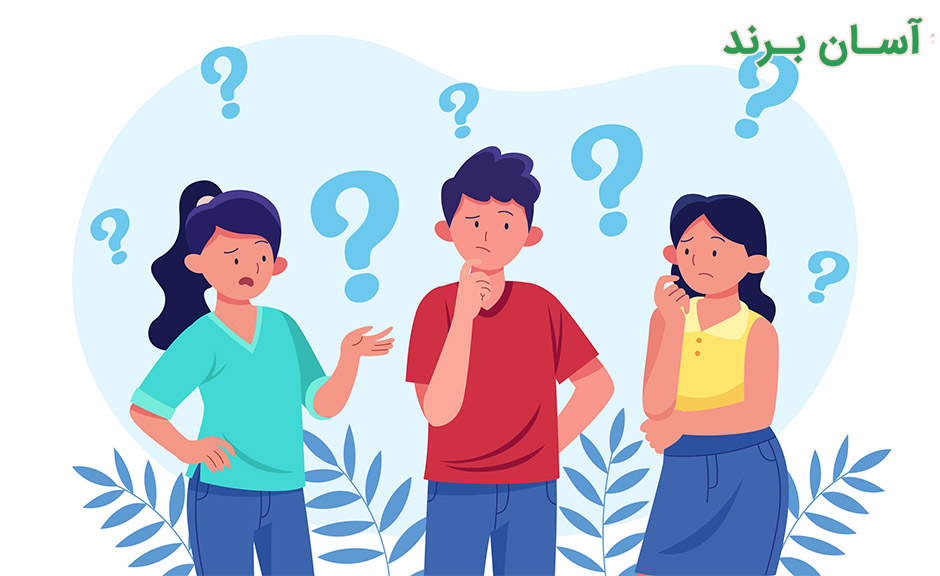
مناسبترین روش برای شروع حل مشکل من چیست؟
ما راهکارهای احتمالی برای حل مشکل YouTube Not Working را برایتان تشریح کردیم. شما میتوانید مراحل فوق را به ترتیب انجام دهید تا بتوانید درنهایت مشکلتان را برطرف سازید.
آیا علت مشکلات اختلال در عملکرد یوتیوب در تمامی دستگاهها مشابه است؟
به طور کلی همانطور که در این مقاله متذکر شدیم مشکلات عدم عملکرد یوتیوب در اکثر دستگاهها مشترک هستند.
اگر با مشکل YouTube Not Working مواجه شدم باید تمامی راهحلهای ارائه شده در این مقاله را انجام دهم؟
جواب خیر است. شما نباید تمامی راهکارها را انجام دهید. شما باید یکی یکی آنها را انجام دهید تا موردی که راهگشای شماست را پیدا کنید.
آیا تمامی راهکارهای حل مشکل YouTube Not Working در این مقاله پوشش داده شده است؟
احتمالا راهکارهای دیگری وجود دارد اما ما مرسومترین راهکارها را برایتان آوردهایم. اگر تمامی این مراحل را انجام دهید یوتیوب شما مجددا راهاندازی خواهد شد.
اگر پس از انجام تمامی راهکارهای فوق باز هم یوتیوب من اختلال عملکرد داشت باید چه کار کنم؟
اگر هنوز هم با مشکل YouTube Not Working مواجه هستید باید در بخش کامنتهای همین پست درخواست کمک کنید.
همچنین بخوانید: چگونه در یوتیوب پلی لیست ایجاد کنم؟
نتیجهگیری
در این مقاله ما مشکل مهمی که اکثر یوتیوبرها با آن مواجه میشوند را تشریح کردیم و علتها و راهکارهای رفع آن را تشریح کردیم. ما امیدواریم که این راهکارها مشکل شما را برطرف سازند. اگر هنوز با مشکلاتی روبهرو هستید حتما در قسمت نظرات مشکلتان را بیان کنید و دیگر مقالات مرتبط را در وبسایت ما مطالعه کنید.
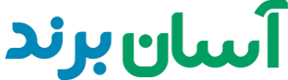

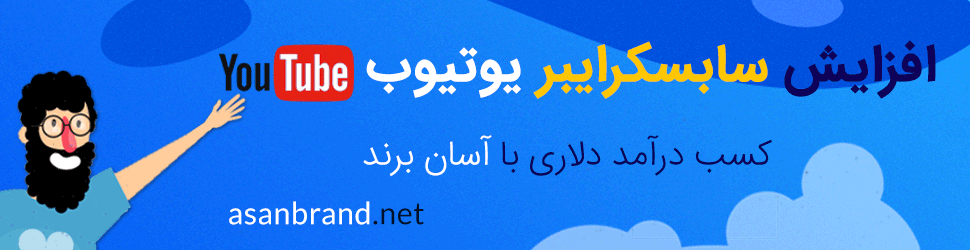






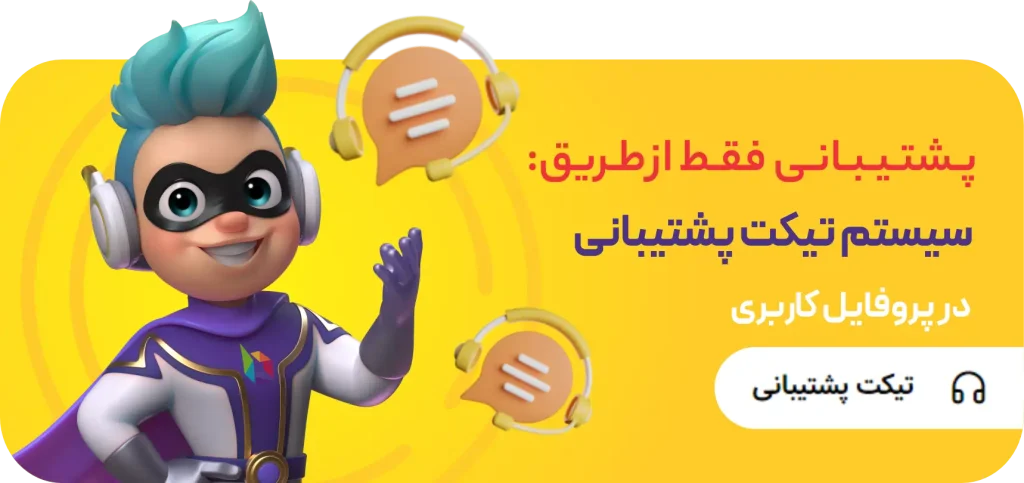












M
سلام من همه این کارارو کردم ولی بازم کار نمیکنه
تیم مدیریت
شاید مشکل شما چیز دیگه ای بوده دوست گرامی
ارام
سلام من یک هفته اس نمتونم تویوتوپم لایو بزارم برام این پیام میادکه دراین زمان اتصال ممکنه نیست وپاینشم دوتاکادر ک میادتپیکیش نوشته مجدد سعی کنیدوتویکی دیگش نوشته خروج که هیچ مدوم عمل نمکنه چکارکنم